VS Code MongoDB 扩展入门
上周 MongoDB宣布发布他们的扩展“MongoDB for VS Code”。鉴于我对 VS Code 和所有 MongoDB 的热爱,自然而然地,我很高兴看到这个消息。
新的 MongoDB 扩展允许我们:
连接到 MongoDB 或 Atlas 集群,浏览您的数据库和集合,快速了解您的架构,并查看您的集合中的文档
创建 MongoDB Playgrounds,这是 CRUD 操作和 MongoDB 命令原型的最快方法
快速访问 MongoDB Shell,从命令面板启动 MongoDB Shell 并快速连接到活动集群。
来源:MongoDB
要开始使用,请通过VS Code Marketplace安装扩展。我们也可以通过在 VS Code 中打开 Extensions 选项卡(Mac 上为CMD + Shift +X或 Windows 上为Ctrl + Shift + X)并搜索“MongoDB”来安装它。
[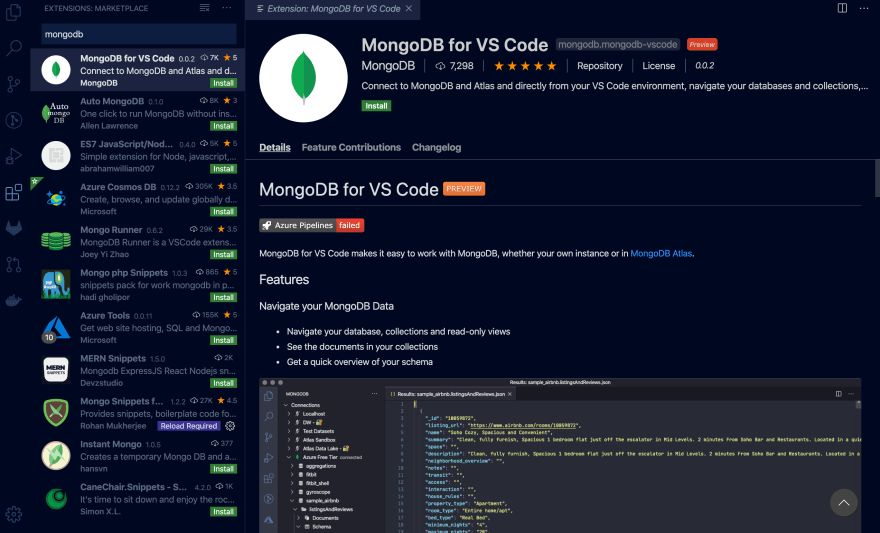 ](https://res.cloudinary.com/practicaldev/image/fetch/s--RRwhYtk2--/c_limit%2Cf_auto%2Cfl_progressive%2Cq_auto%2Cw_880/https://dev -to-uploads.s3.amazonaws.com/i/fkx95b382h2vxd5a772e.png)
](https://res.cloudinary.com/practicaldev/image/fetch/s--RRwhYtk2--/c_limit%2Cf_auto%2Cfl_progressive%2Cq_auto%2Cw_880/https://dev -to-uploads.s3.amazonaws.com/i/fkx95b382h2vxd5a772e.png)
安装后,将有一个新的 MongoDB 选项卡,我们可以通过单击“添加连接”来添加我们的连接。如果您以前使用过 MongoDB Compass,那么该表单应该很熟悉。您可以在表单中输入您的连接详细信息,或使用连接字符串。我选择了后者,因为我的数据库托管在 MongoDB Atlas 上。
[ ](https://res.cloudinary.com/practicaldev/image/fetch/s--gLVO1hz2--/c_limit%2Cf_auto%2Cfl_progressive%2Cq_auto%2Cw_880/https://dev- to-uploads.s3.amazonaws.com/i/au3jorcduif6gnmo0twh.png)
](https://res.cloudinary.com/practicaldev/image/fetch/s--gLVO1hz2--/c_limit%2Cf_auto%2Cfl_progressive%2Cq_auto%2Cw_880/https://dev- to-uploads.s3.amazonaws.com/i/au3jorcduif6gnmo0twh.png)
[ ](https://res.cloudinary.com/practicaldev/image/fetch/s--IoXM5efq--/c_limit%2Cf_auto%2Cfl_progressive%2Cq_auto%2Cw_880/https://dev-to -uploads.s3.amazonaws.com/i/bvy6m916x2skn4u5pdau.png)
](https://res.cloudinary.com/practicaldev/image/fetch/s--IoXM5efq--/c_limit%2Cf_auto%2Cfl_progressive%2Cq_auto%2Cw_880/https://dev-to -uploads.s3.amazonaws.com/i/bvy6m916x2skn4u5pdau.png)
要获取您的连接字符串,请导航到“集群”页面并选择“连接”。
[ ](https://res.cloudinary.com/practicaldev/image/fetch/s--PpSDURPO--/c_limit%2Cf_auto%2Cfl_progressive%2Cq_auto%2Cw_880/https://dev- to-uploads.s3.amazonaws.com/i/sinjed041v0mtcacn3xi.png)
](https://res.cloudinary.com/practicaldev/image/fetch/s--PpSDURPO--/c_limit%2Cf_auto%2Cfl_progressive%2Cq_auto%2Cw_880/https://dev- to-uploads.s3.amazonaws.com/i/sinjed041v0mtcacn3xi.png)
选择“使用 MongoDB Compass 连接”选项并复制连接字符串。在 VS Code 中输入字符串之前,请确保在各自的位置添加您的用户名和密码。
[ ](https://res.cloudinary.com/practicaldev/image/fetch/s--MeYwGTlf--/c_limit%2Cf_auto%2Cfl_progressive%2Cq_auto%2Cw_880/https://dev-to- uploads.s3.amazonaws.com/i/2m2r6vrelhq4ecvjzvcx.png)
](https://res.cloudinary.com/practicaldev/image/fetch/s--MeYwGTlf--/c_limit%2Cf_auto%2Cfl_progressive%2Cq_auto%2Cw_880/https://dev-to- uploads.s3.amazonaws.com/i/2m2r6vrelhq4ecvjzvcx.png)
[ ](https://res.cloudinary.com/practicaldev/image/fetch/s---1kghcPc--/c_limit%2Cf_auto%2Cfl_progressive%2Cq_auto%2Cw_880/https://dev- to-uploads.s3.amazonaws.com/i/0y4l03b33h2zly6s3zil.png)
](https://res.cloudinary.com/practicaldev/image/fetch/s---1kghcPc--/c_limit%2Cf_auto%2Cfl_progressive%2Cq_auto%2Cw_880/https://dev- to-uploads.s3.amazonaws.com/i/0y4l03b33h2zly6s3zil.png)
[ ](https://res.cloudinary.com/practicaldev/image/fetch/s--yh6cYA3K--/c_limit%2Cf_auto%2Cfl_progressive%2Cq_auto%2Cw_880/https://dev-to -uploads.s3.amazonaws.com/i/she7n3enrn9w6chqbrma.png)
](https://res.cloudinary.com/practicaldev/image/fetch/s--yh6cYA3K--/c_limit%2Cf_auto%2Cfl_progressive%2Cq_auto%2Cw_880/https://dev-to -uploads.s3.amazonaws.com/i/she7n3enrn9w6chqbrma.png)
成功连接后,您应该会看到一条警报。此时,您可以探索集群中的数据以及模式。
[ ](https://res.cloudinary.com/practicaldev/image/fetch/s--MUZwhji6--/c_limit%2Cf_auto%2Cfl_progressive%2Cq_auto%2Cw_880/https://dev-to- uploads.s3.amazonaws.com/i/8s7eo2acjbbee839viqz.png)
](https://res.cloudinary.com/practicaldev/image/fetch/s--MUZwhji6--/c_limit%2Cf_auto%2Cfl_progressive%2Cq_auto%2Cw_880/https://dev-to- uploads.s3.amazonaws.com/i/8s7eo2acjbbee839viqz.png)
我们现在可以通过使用 MongoDB 选项卡上的菜单并选择“创建 MongoDB Playground 选项”来创建一个新的 Playground。
[ ](https://res.cloudinary.com/practicaldev/image/fetch/s--bnhFWl8v--/c_limit%2Cf_auto%2Cfl_progressive%2Cq_auto%2Cw_880/https://dev-to -uploads.s3.amazonaws.com/i/ik8d4wghmplkcbcbcq05.png)
](https://res.cloudinary.com/practicaldev/image/fetch/s--bnhFWl8v--/c_limit%2Cf_auto%2Cfl_progressive%2Cq_auto%2Cw_880/https://dev-to -uploads.s3.amazonaws.com/i/ik8d4wghmplkcbcbcq05.png)
Playground 会打开一个您可以使用或修改的模板。在这里,我编写了一些命令来将数据添加到我的测试数据库和一个简单的_find_ 查询。 Playground 是测试查询和聚合管道的理想场所。结果显示在“输出”窗口中。
[ ](https://res.cloudinary.com/practicaldev/image/fetch/s--EJuEYXSq--/c_limit%2Cf_auto%2Cfl_progressive%2Cq_auto%2Cw_880/https://dev-to- uploads.s3.amazonaws.com/i/bb36bb0f832nwsxzb2s9.png)
](https://res.cloudinary.com/practicaldev/image/fetch/s--EJuEYXSq--/c_limit%2Cf_auto%2Cfl_progressive%2Cq_auto%2Cw_880/https://dev-to- uploads.s3.amazonaws.com/i/bb36bb0f832nwsxzb2s9.png)
就是这样!恭喜,您现在已经使用新扩展成功创建了与 MongoDB 数据库的第一个连接!快乐黑客!
更多推荐
 已为社区贡献32866条内容
已为社区贡献32866条内容
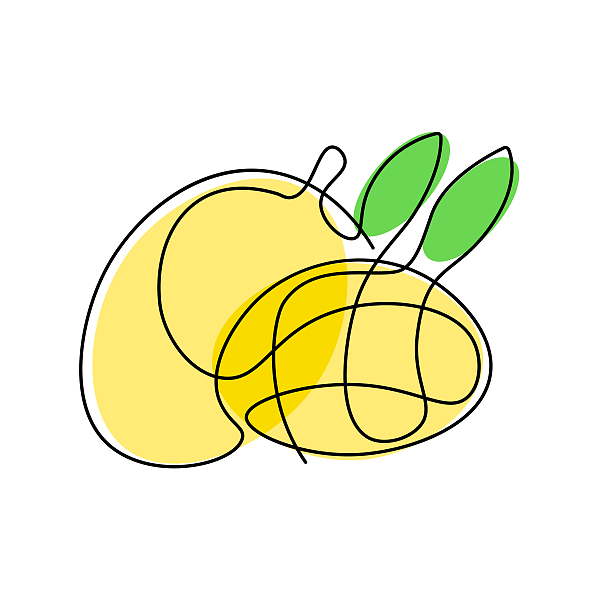





所有评论(0)